Gestionnaire de configuration - Quoi de nouveau ?
Service Pack 2 2024 (V. 2902)
Référencement - Actualisation des éléments identiques
À partir de SP2, les paramètres suivants ont été ajoutés dans le Gestionnaire de configuration, sous Paramètres système > Référencement :
-
Actualiser automatiquement les éléments référencés après chaque modification et
-
Actualiser les éléments identiques des éléments référencés avant d'enregistrer.
Vous avez ainsi le choix d'actualiser automatiquement tous les éléments identiques présents sur la scène actuelle et qui seraient en rapport avec les éléments référencés en externe ou en interne amenés à être modifiés.
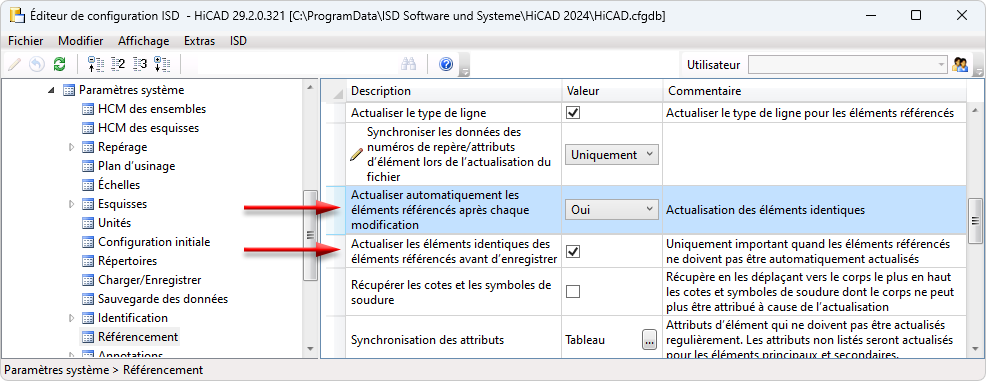
Actualiser automatiquement les attributs calculés avant enregistrement
Pour les attributs qui sont, dans le Gestionnaire de Configuration, définis sur Manuel / Lors du repèrage, il est possible de définir si les calculs doivent, avant l'enregistrement des éléments et des ensembles référencés, être effectués automatiquement ou non. Le paramétrage se fait sous Modélisation > Propriétés d'élément à l'aide de l'entrée Actualiser automatiquement les attributs calculés avant enregistrement. Les attributs Poids (§01), Surface (§10 et §SC) et Volume (§20) seront actualisés et les attributs Quantité totale (%06) et Quantité dans l'ensemble (%13) ne seront pas actualisés.
Service Pack 1 2024 (V. 2901)
Représentation rapide automatique avec valeur seuil
Dans le Gestionnaire de Configuration, il est désormais possible de définir une valeur seuil de temps pour la représentation rapide automatique lors du calcul Hidden Line ou de la Modélisation en verre. Si la valeur seuil est dépassée, le calcul est interrompu et la vue est affichée en représentation rapide. Les calculs suivants ne démarrent plus le calcul de Hidden Line ou de Modélisation en verre, car la vue est déjà disponible en représentation rapide.
Le paramétrage s'effectue sous Paramètres système > Visualisation > Vues > Valeur seuil de temps pour la représentation rapide automatique. Le paramètre par défaut pour la valeur seuil est de 0 seconde. Cela signifie que la représentation rapide automatique se comporte de la même manière qu'auparavant et qu'elle est appliquée à chaque calcul de Hidden Line et de Modélisation en verre. Dans les dessins d'exécution, une valeur de 0,1 à 0,5 seconde peut avoir pour effet que les vues des éléments individuels soient en représentation exacte et que seules les "grandes" vues de la scène entière apparaissent en représentation rapide.
SpaceMouse®
Dans le Gestionnaire de Configuration, se trouve le paramétrage un nouveau paramétrage sous Paramètres systèmes > Divers, qui, s'il est activé, vous permettra de quitter la SpaceMouse par un mouvement de souris.
Référencement
Actualisation des éléments identiques
Dans le Gestionnaire de Configuration, sous Paramètres système > Référencement, les paramètres Actualiser automatiquement les éléments référencés après chaque modification et Actualiser les éléments identiques des éléments référencés avant d'enregistrer ont été supprimés, car à partir du SP1, lorsque des éléments référencés en externe ou en interne sont modifiés, tous les éléments identiques sont automatiquement actualisés sur la scène en cours.
Ensembles référencés avec éléments référencés
Lors de l'enregistrement de scènes avec des éléments référencés modifiés, vous pouvez déterminer la procédure à suivre pour l'ensemble référencé qui contient l'élément référencé. Dans le Gestionnaire de Configuration, sous Paramètres système > Référencement > Sauvegarde des ensembles modifiés, définissez le paramètre par défaut pour l'enregistrement des ensembles référencés. Le paramètre par défaut côté ISD est Uniquement les ensembles dont la structures a été modifié. Si vous choisissez un autre paramètre pendant une session HiCAD en cours, le paramétrage de la Gestionnaire de Configuration sera à nouveau appliqué lors de la prochaine session.
Colonne supplémentaire dans la fenêtre de colisage
Dans l'onglet Calepinage de profilé, une colonne supplémentaire a été ajoutée dans la fenêtre Colisage  pour un attribut spécifique à l'utilisateur. Cet attribut doit être paramétré dans le Gestionnaire de Configuration sous Calepinage de profilé > Colisage > Attribut personnalisé.
pour un attribut spécifique à l'utilisateur. Cet attribut doit être paramétré dans le Gestionnaire de Configuration sous Calepinage de profilé > Colisage > Attribut personnalisé.
Attributs de développé pour les tôles de Structure métallique
Si, dans le Gestionnaire de Configuration, sous Modélisation > Propriétés d'élément dans la zone Tôle pliée les paramètres
-
Calculer la surface à partir du contour du développé (§SOC)
-
Calculer la surface rectangulaire du développé (§S2D)1
sont cochés, non seulement les Tôles pliées seront calculées, mais aussi les Tôles de la Structure métallique à partir de HiCAD 2024 SP1.
Gestion des dessins
Documents pour les documents généraux
Il existe deux nouveaux paramètres dans la Gestion de Configuration sous PDM > Gestion de dessin > Documents de fabrication externes :
- Création de documents externes
Ce paramètre détermine si les documents externes doivent être créés uniquement pour la feuille active ou pour toutes les feuilles. Ceci est possible à partir de HiCAD SP1. Le paramètre par défaut est Feuilles actives. - Attribut HELiOS pour le nom de la feuille HiCAD
Définir ici l'attribut HELiOS auquel le nom de feuille HiCAD doit être attribué. L'attribut HELiOS BENENNUNG (Dénomination) est prédéfini.
Gestion des éléments 3D généraux à l'aide de filtres d'éléments
Dans le Gestionnaire de Configuration sous PDM > Gestion de dessin, vous pouvez paramétrer si les éléments 3D généraux doivent également être pris en compte lors de la gestion des dessins. Avec SP1, la nouvelle option Via Filtre est disponible pour le paramètre Gérer les éléments 3D généraux. Avec ce paramètre, seuls les éléments 3D généraux qui correspondent aux filtres d'éléments définis dans le fichier des Favoris Structure métallique > Gestion de dessin > Éléments généraux (BIM-3DPartFilter.xml) sont pris en compte.
Tuyauteries+Process
Vérification de la longueur des tuyaux non plus comme macro
Dans HiCAD 2024 SP1, la vérification de la longueur des tuyaux peut être effectuée en même temps que la vérification du diamètre nominal et la vérification de la structure dans une routine de vérification au moment du chargement et de l'enregistrement de la scène. Pour cela, le paramètre Effectue des vérifications sur la scène entière (Tuyauteries+Process > Vérification de la scène Tuyauteries+Process) doit être activé dans le Gestionnaire de Configuration. Par défaut, la vérification est désactivée.
Insérer une bride plate
Dans le Gestionnaire de Configuration sous Tuyauteries+Process > Planification d'implantation, vous pouvez définir une distance entre un tuyau droit et la bride plate. Utilisez pour cela le paramètre Insérer la bride plate avec dépassement.
Paramétrages du symbole d'inclinaison
Les paramètres du symbole d'inclinaison ont été modifiés. Dans le Gestionnaire de Configuration, il est désormais possible de choisir l'unité de représentation du symbole d'inclinaison. En outre, il est possible de paramétrer le nombre de décimales et la distance entre le symbole d'inclinaison et le texte.
Interfaces
Il est désormais possible de définir dans le Gestionnaire de Configuration que, lors de l'ouverture de formats étrangers (par exemple STEP) par drag & drop ou par double-clic (dans l'explorateur de fichiers Windows), aucune fenêtre de dialogue permettant d'effectuer des modifications ne s'affiche. Pour ce faire, utilisez le paramètre Importer directement les fichiers par drag & drop sous Interfaces > Import.
Major Release 2024 (V. 2900)
Propriétés des éléments
Attributs calculés automatiquement
Dans le Gestionnaire de Configuration, sous Modélisation > Propriétés d'éléments, le paramétrage Actualiser automatiquement les attributs calculés au chargement permet désormais de définir soi-même le moment du calcul pour les attributs qui sont définis sur Toujours. Avec Non, les attributs ne sont pas actualisés au chargement. Les attributs sont recalculés dans HiCAD lorsque vous modifiez l'élément, le repérez ou le recalculez à l'aide de la fonction Actualiser les attributs d'élément.
Si vous incluez dans le calcul un attribut qui n'a pas encore été calculé, comme par exemple le poids, le calcul est effectué pour tous les éléments lors du chargement de la scène. Cela peut aboutir à des temps d'attente plus ou moins importants.
Modification des paramètres de la Configuration
Pour la configuration des paramètres pour le module Structure métallique, les paramètres par défaut ont changé dans HiCAD 2024 dans le Gestionnaire de Configuration sous Modélisation > Propriétés d'élément.
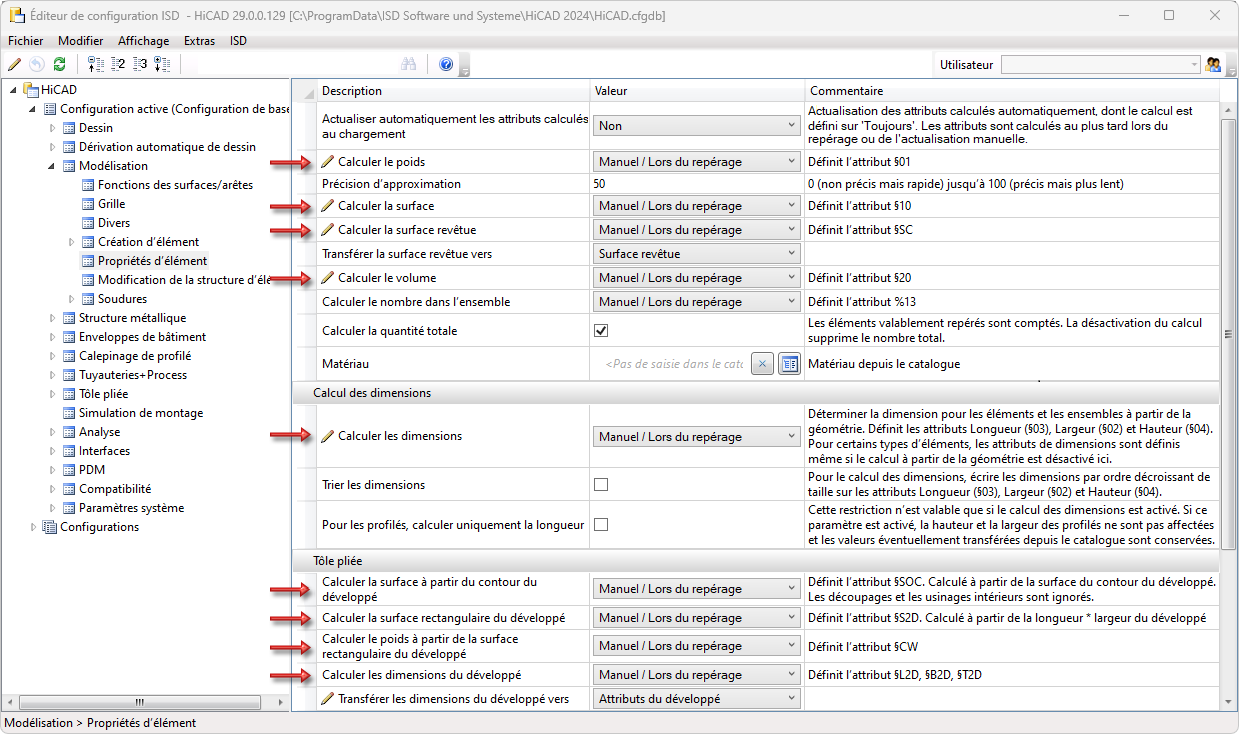
Les paramètres par défaut des options indiquées dans l'image étaient auparavant Toujours.
La configuration des paramètres pour Structure métallique/Enveloppes de bâtiment peut être sélectionnée lors de l'installation ou ultérieurement à l'aide de l'outil ParKonfigComp.exe (ou ParKonfigUser.exe).
CFGDBTool.exe
Si vous souhaitez appliquer les paramétrages individuels du fichier HICAD.CFGDB d'une ancienne version à la nouvelle version dans le Gestionnaire de Configuration, vous disposez du programme CfgDbTool.exe, situé dans le répertoire EXE du dossier d'installation HiCAD. Cet outil est maintenant disponible dans toutes les langues prises en charge par HiCAD.
Chevauchements dans la représentation Hidden Line
Jusqu'à présent, seuls les chevauchements (ou collisions) trouvés entre des droites et des plans ou ceux impliquant des cercles et des cylindres étaient pris en compte dans le calcul Hidden Line. À partir de HiCAD 2024, toutes les collisions avec des courbes/surfaces analytiques ou avec des courbes/surfaces Nurbs sont désormais également prises en compte.
Ce qui est exactement pris en compte peut être défini dans le Gestionnaire de Configuration sous Paramètres système > Visualisation > Vues > Hidden Line > Test de collision.
Affichage de la fiche d'article par double-clic
Jusqu'à présent, un double-clic du bouton gauche de la souris sur un élément sur la scène ou dans l'ICN permettait d'ouvrir la boîte de dialogue Attributs d'élément. Dans le Gestionnaire de Configuration, sous Paramètres système > HELiOS, il est maintenant possible de définir si, en cas d'une utilisation de HELiOS, c'est la fiche d'article de l'élément qui doit être affichée à la place de la fenêtre de dialogue des Attributs d'élément. Pour ce faire, activez le paramètre Par un double-clic sur un élément, ouvrir la fiche d’article au lieu du masque des Attributs d’élément. Si l'élément cliqué n'a pas de fiche d'article attribuée, la fenêtre de dialogue Attributs d'élément s'affiche alors automatiquement.
Orientation magnétique lors du déplacement des vues
L'orientation des vues les unes par rapport aux autres ou par rapport à d'autres éléments (par exemple des cadres de dessin, des cadres de cartouche ou des nomenclatures) d'une feuille de dessin a été facilitée par l'orientation "magnétique". Dès que le déplacement dynamique d'une vue crée une constellation qui facilite l'orientation, des éléments graphiques d'aide (par exemple des flèches de distance ou des lignes d'orientation) s'affichent.
Si vous ne souhaitez pas afficher ces éléments d'aide, désactivez le paramètre Permettre l'orientation sur la base d'une distance égale sous Paramètres système > Visualisation > Vues > Orientation magnétique.
Positions négatives et positives pour la recherche d'éléments identiques
La position négative et positive des profilés un critère de distinction pour la recherche d'éléments identiques lors du repérage de commande. Le nouvel Attribut DWF_NEG_INSTALL a été créé à cet effet comme critère de distinction. Dans le Gestionnaire de Configuration, il est saisi comme critère de distinction pour le repérage de commande sous Calepinage de profilé > Repérage de commande > Attributs en nombres entiers et est utilisé si le paramètre Appliquer le repérage de commande est également activé ici.
Modifier les dessins externes
Comme la modification de dessins externes peut aboutir à des problèmes lors de la dérivation automatique de dessin, le verrouillage contre la modification a été inséré dans HiCAD.
Si vous souhaitez néanmoins autoriser les modifications manuelles dans les dessins externes, activez le paramètre Autoriser les modifications dans les dessins externes. Vous trouverez ce paramètre sous Dérivation automatique de dessin > Dessin de fabrication.
Modification des développés de tôle dans le dessin de fabrication
Dans la Gestion de dessin, la modification des développés (par ex. Arrondir les arêtes) dans le dessin de fabrication était jusqu'à présent verrouillée. À partir de HiCAD 2024, le nouveau paramètre Autoriser la modification des développés de tôles est disponible dans le Gestionnaire de Configuration sous PDM > Dérivation de dessin > Dessins de fabrication. Le paramètre par défaut de ISD est Non. Avec Oui, il est possible de modifier et d'enregistrer le développé dans les dessins déjà créés, sans que la tôle pliée soit marquée comme modifiée.
Si vous autorisez la modification des développés dans le dessin de fabrication, il n'est plus possible de générer automatiquement des données STEP, DXF pour les tôles pliées, car les données FAO sont générées directement à partir de la tôle pliée.
Générer un schéma de tuyauterie à partir d'une vue de feuille
Si des schémas de tuyauterie sont générés dans une vue de feuille de la scène active et qu'un nouveau schéma de tuyauterie est ensuite créé à partir de cette vue de feuille le schéma de tuyauterie nouveau/actualisé prend, à partir de HiCAD 2024, exactement en compte les éléments qui étaient également visibles dans la vue de feuille d'origine. Cela signifie que vous ne serez plus invité à sélectionner les éléments pour le schéma de tuyauterie.
En revanche, si le schéma de tuyauterie est généré à partir de la vue de modélisation, le comportement ne change pas et vous êtes invité à sélectionner les éléments comme auparavant, sauf si vous avez décoché la case Proposer la sélection des éléments avant l'affichage de la fenêtre de Schéma de tuyauterie dans le Gestionnaire de Configuration sous Tuyauteries+Process > Isométrie et Schéma de tuyauterie.
Nomenclatures automatiques pour les modélisations à repérage
Il est désormais possible de créer et de gérer automatiquement des nomenclatures Excel pour les scènes qui ont été définies comme modélisations à repérage. Pour cela, les paramètres de Gestionnaire de Configuration sous PDM > Gestion de dessin > Documents de fabrication externes ont été complétés par :
-
Créer les nomenclatures : ce paramètre vous permet de définir quand des nomenclatures Excel doivent être créées pour les scènes sélectionnées.
-
Liste des scènes avec nomenclature externe : avec ce paramètre, vous définissez pour quelles scènes des nomenclatures externes doivent être créées et gérées.

